IT Information
갤럭시 탭 듀얼모니터로 사용하기 세컨드스크린 컴퓨터 연결
LoGinShin
2023. 6. 21. 16:24
반응형
갤럭시 탭 S7 FE기종을 사용하는데 가끔 듀얼모니터가 필요해 연결하곤 합니다.
요약
- 갤럭시 탭에서 세컨드 스크린을 켠다.
- 노트북(컴퓨터)에서 crtl + s를 눌러 검색창을 켜고 '무선 디스플레이에 연결' 검색
- 무선 디스플레이에 연결을 클릭해서 연결해 준다.
이해하기 쉽도록 사진 몇 장 첨부해 드리겠습니다.
갤럭시 탭
아래로 스와이프 해서 갤럭시 팝업창을 열어 '세 컨트 스크린'을 켜면 준비는 완료 있는데 못 찾으시는 분은
'세컨드 스크린'이라고 검색하면 쉽게 찾을 수 있습니다.

컴퓨터에서 여러 디스플레이를 검색하고 들어오면 하단에 무선 디스플레이에 연결을 찾아 연결 버튼을 눌러줍니다.
이후에는 갤럭시 탭으로 듀얼모니터를 편하게 사용하면 됩니다.

아마 화면 반응속도가 느려 많이 신경 쓰인다면 속도를 늘릴 순 있습니다
갤럭시 탭 화면의 해상도를 1500 x 900이나
더 낮은 걸로 바꿔주면 속도가 조금은 빨라집니다.
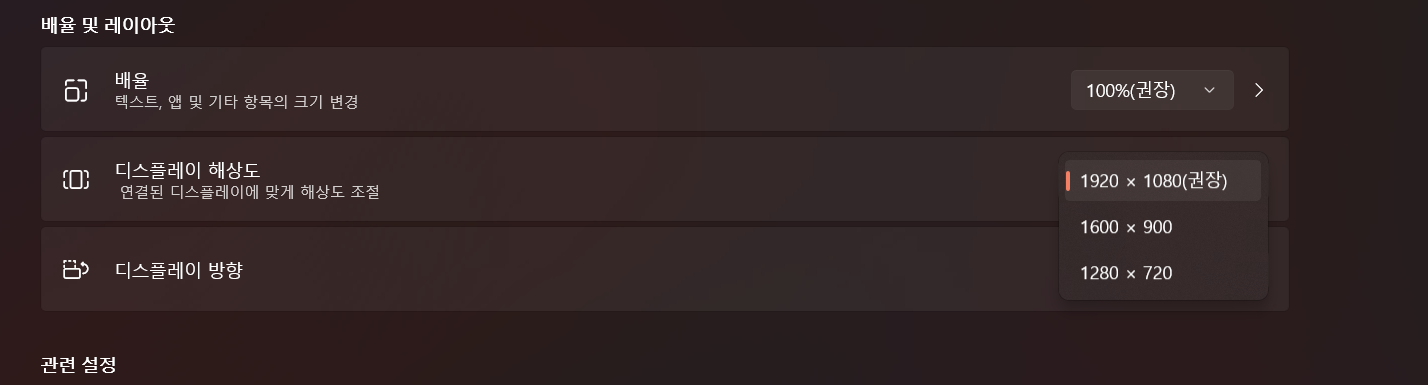
그래도 저는 모니터의 역할을 할 수 있는 포터블모니터를 하나 장만했네요... 사용할만하긴해도 작업하는데 힘들었습니다.
휴대용모니터, 포터블 모니터도 한번 알아보세요.
728x90
반응형